Ynhâldsopjefte

MacClean 3
Effektiviteit: It kin in protte rydromte frijmeitsje Priis: Begjin $29.99 foar persoanlik gebrûk Gebrûksgemak: De measte scans binne fluch en maklik te brûken Stipe: Responsive stipe fia e-post of kaartsjesGearfetting
iMobie MacClean is in aardich goede app foar it frijmeitsjen fan hurde skiif romte op jo Mac. It docht dit troch in searje scans út te fieren om ûnnedige systeembestannen te ferwiderjen en opslein ynternetjiskefet. It kin ek scannen foar malware en behannelet in oantal lytse privacyproblemen. Ik koe 35GB op myn Mac frijmeitsje, wat wichtich is. De priis begjint by $ 29.99, wat signifikant leger is dan guon fan har konkurrinten. Dat makket it in konkurrint foar dyjingen dy't romte op 'e hurde skiif frijmeitsje wolle, wylst se wat jild hâlde.
Is MacClean foar jo? As jo serieus binne oer it ûnderhâlden fan jo Mac en wolle de bêste ark yn 'e klasse, dan kinne jo better wêze mei CleanMyMac X. Mar as jo wanhopich binne om wat opslachromte frij te meitsjen en de freebies net fertrouwe, dan MacClean is goede wearde, en ik riede it. Net elkenien hat in Mac-opruimingsapp nedich. As jo in protte beskikbere romte hawwe en jo Mac draait goed, doch dan gjin lêst fan.
Wat ik fyn : De app kin gigabytes romte frijmeitsje op jo hurde skiif. De measte scans wiene frij rap - gewoan sekonden. In kar foar it skjinmeitsjen fan alle koekjes of gewoan kweade koekjes. De flugge firus scan is goed omien fan dizze, en it wiskjen fan 'e net-nedige ferzje sil romte frijmeitsje. Binary Junk Remover sil dat krekt dwaan.

Op myn MacBook Air fûn MacClean acht apps dy't op dizze manier kinne wurde fermindere, en ik koe sa'n 70MB weromhelje.

De Trash Sweeper makket jo jiskefet folslein leech. Ik haw 50 items yn myn jiskefet, mar it hulpprogramma toant it berjocht "Gjin gegevens fûn".
Myn persoanlike take : De optimalisaasje-ark binne net sa gepolijst as de funksjes dy't wy earder besjoen hawwe, mar se biede wat wearde as jo MacClean al brûke as ûnderdiel fan jo ûnderhâldsroutine.
Reasons Behind My Ratings
Effektiviteit: 4/5
MacClean koe sawat 35 GB romte frijmeitsje fan myn MacBook Air - sawat 30% fan it totale folume fan myn SSD. Dat is nuttich. De app ferûngelokke lykwols in pear kear, koe gjin grutte bestannen fine dy't ik in skoft net haw brûkt, en de ynterface fan 'e ekstra skjinmeitsjen en optimalisearjen ark is net op par mei de rest fan' e app.
Priis: 4.5/5
MacClean is net fergees, hoewol it in demo biedt dy't jo sjen sil hoefolle romte it kin frijmeitsje op jo stasjon. De minste djoere opsje fan $ 19,99 is goedkeaper as de konkurrinsje, en it famyljeplan fan $ 39,99 biedt goede wearde foar jild.
Gebrûksgemak: 3,5/5
Oant ik krige nei de seksjes Cleanup Tools en Optimization Tools fan 'e app, wie MacClean ingenot om te brûken, en de measte scans wiene frij rap. Spitigernôch binne dy ekstra ark net op deselde standert fan 'e rest fan' e app, en ik fûn se in bytsje fiddly en frustrerend.
Stipe: 4/5
De iMobie-webside omfettet in nuttige FAQ en kennisbasis oer MacClean en har oare apps. As jo kontakt opnimme moatte mei stipe, kinne jo in e-post stjoere of in fersyk yntsjinje op har webside. Se biede gjin stipe fia tillefoan of petear.
Ik haw in stipefersyk yntsjinne neidat de app ferskate kearen ferûngelokke wie by it besykjen om taalbestannen op te romjen. Ik krige in antwurd yn mar twa oeren, dat is yndrukwekkend.

Alternativen foar MacClean
Der binne in protte ark beskikber foar it skjinmeitsjen fan jo Mac-bestannen en it frijmeitsjen fan skiifromte. Hjir binne in pear alternativen:
- MacPaw CleanMyMac : In app mei folsleine funksjes dy't romte foar jo hurde skiif frijmeitsje sil foar $ 34,95 / jier. Jo kinne ús CleanMyMac X-resinsje lêze.
- CCleaner : In tige populêre app dy't begon op Windows. De profesjonele ferzje kostet $24,95, en d'r is in fergese ferzje mei minder funksjonaliteit.
- BleachBit : In oare fergese alternatyf dy't fluch romte frijmeitsje op jo hurde skiif en jo privacy beskermet.
Jo kinne ek ús detaillearre beoardielingen fan 'e bêste Mac-reiniger lêze foar mear opsjes.
Konklúzje
MacClean 3 belooft jo Mac te springen skjin te meitsjen, frij te meitsjenskiifromte, it beskermjen fan jo privacy en it fergrutsjen fan jo feiligens. De app blinkt út by it frijmeitsjen fan romte op jo hurde skiif. Troch in searje scans út te fieren, joech it my in ekstra 35GB op myn MacBook Pro, en de measte scans namen mar sekonden. De privacy- en feiligensfunksjes fan 'e app binne nuttich - mar mar mar in bytsje.
Is MacClean foar jo? De app is it meast weardefol as jo gjin opslachromte hawwe. Yn dat gefal kinne jo de proefferzje downloade om te sjen hoefolle romte it frij kin foardat jo de folsleine ferzje keapje.
Krij MacClean 3 (20% KORTING)Dus, wat tinke jo oer dizze MacClean-resinsje? Lit hjirûnder in reaksje efter.
hawwe.Wat ik net fyn : De app koe inkele grutte, âlde bestannen net fine. De app crashte ferskate kearen. Guon fan de ekstra skennen ark koe wurde ferbettere.
4 Krij MacClean (20% KORTING)Wat docht MacClean?
iMobie MacClean is (gjin ferrassing) in app dy't jo Mac skjinmeitsje sil. Net oan 'e bûtenkant, mar oan' e binnenkant - de software. It wichtichste foardiel fan 'e app is dat it weardefolle skiifromte herstelt dy't op it stuit wurdt brûkt troch ûnnedige bestannen. It sil ek omgean mei in pear saken dy't mooglik kompromittearje jo privacy.
Is MacClean feilich te brûken?
Ja, it is feilich te brûken. Ik rûn en ynstalleare MacClean op myn MacBook Air. In scan fûn gjin firussen of kweade koade.
De scans fan de software ferwiderje bestannen fan jo kompjûter. De app is yngeand hifke, en it proses soe gjin negative ynfloed hawwe op jo Mac, mar ik riede jo oan dat jo foarsichtich útoefenje en in reservekopy útfiere foardat jo de software brûke.
Tydens gebrûk ferûngelokke de app in pear kear. Wylst frustrerend, de crashes myn kompjûter net skea.
Is MacClean fergees?
Nee, it is net. Foardat jo registrearje en betelje foar de software, is de fergese evaluaasjeferzje frij beheind - it kin scannen foar bestannen, mar se net fuortsmite. Jo krije teminsten in idee fan hoefolle romte de app jo sil besparje.
Om de software te keapjen, klikje jo op Software registrearje en kies ien fan 'e folgjendetrije opsjes:
- $19.99 ien jier abonnemint (ien Mac, ien jier stipe)
- $29.99 persoanlike lisinsje (ien Mac, fergese stipe)
- $39.99 famylje lisinsje (oant fiif famylje Macs, fergees prioriteitsstipe)
Jo kinne hjir de lêste priisynfo kontrolearje.
Wêrom fertrouwe my foar dizze MacClean Review?
Myn namme is Adrian Try. Ik haw brûkt kompjûters sûnt 1988, en Macs folsleine tiid sûnt 2009. Ik bin gjin frjemd oan kompjûters dy't stadich en probleem-riden: Ik haw ûnderhâlden kompjûter keamers en kantoaren en levere technyske stipe oan bedriuwen en partikulieren. Dat ik haw in protte opromjen- en optimisaasjesoftware útfierd - foaral foar Microsoft Windows. Ik haw perfoarst de wearde leard fan in rappe, wiidweidige skjinmakapplikaasje.
Wy hawwe Macs yn ús húshâlding sûnt 1990, en foar de lêste tsien jier of wat hat de hiele famylje 100% mei Apple kompjûters en apparaten. Problemen binne fan tiid ta tiid opdûkt, en wy hawwe in ferskaat oan ark brûkt om problemen te reparearjen en te foarkommen. Ik haw MacClean net earder brûkt. De proefferzje fan it programma is frij beheind, dus ik haw de folsleine, lisinsjeferzje yngeand hifke.
Yn dizze MacClean-resinsje sil ik diele wat ik leuk en net leuk oer de app. Brûkers hawwe it rjocht om te witten wat is en net wurket oer in produkt, dus ik wie motivearre om elke funksje yngeand te testen. De ynhâld yn de flugge gearfetting fak hjirboppe tsjinnet as in koarteferzje fan myn befinings en konklúzjes. Lês fierder foar de details!
MacClean Review: What's in It for You?
Sûnt MacClean alles giet oer it skjinmeitsjen fan gefaarlike en net winske bestannen fan jo Mac, sil ik al har funksjes opskriuwe troch se yn 'e folgjende fiif seksjes te setten. Yn elke subseksje sil ik earst ûndersykje wat de app biedt en dan myn persoanlike take diele. Fansels is it altyd de bêste praktyk om in reservekopy fan jo kompjûter te meitsjen foardat jo ark lykas dit útfiere.
1. Unnedige bestannen skjinmeitsje om rydromte frij te meitsjen
Sûnt Mac's begûnen te brûken SSD's ynstee fan skiif draaiende drives, it bedrach fan opslachromte is gâns fermindere. Myn earste MacBook Air hie krekt 64GB, myn hjoeddeistige 128GB. Dat is in fraksje fan de terabyte dy't ik tsien jier lyn op myn MacBook Pro hie.
MacClean's System Junk Cleanup kin helpe. It sil in protte oerstallige bestannen fan jo hurde skiif fuortsmite dy't sûnder goede reden romte ynnimme, ynklusyf cachebestannen, logtriemmen en bestannen oerlitten troch applikaasjes dy't jo nei it jiskefet sleept hawwe.

Scannen foar dizze bestannen is frij fluch - minder dan twa minuten op myn kompjûter. En it fûn hast 15 GB oan nutteleaze bestannen dy't gewoan romte opnimme. Dêrfan waard 10 GB oerbleaun troch apps dy't ik wiske. Dat is mear as 10% fan myn hurde skiif frijmakke!

Myn persoanlike take : Mysels in ekstra 15GB oan opslachromte jaan wie fluch, en is perfoarst de muoite wurdich. Minder as in wikeletter ik rûn de scan wer, en skjinmakke oar 300MB. It is de muoite wurdich om dizze scan út te fieren as ûnderdiel fan jo wyklikse of moanlikse kompjûterûnderhâld.
2. Opsleine ynternetynformaasje en apphistoaryske logboeken skjinmeitsje
Privacy is in wichtich probleem. It wiskjen fan bewarre ynternetynformaasje en histoaryske logboeken kin helpe, benammen as oaren fysike tagong hawwe ta jo kompjûter.

MacClean's Internet Junk opromjen ferwideret de download- en blêdzjeskiednis fan jo webblêder, cache bestannen , en koekjes. Op myn kompjûter duorre de scan minder dan in minút om 1,43 GB oan rommel te finen dat frijmakke wurde koe.

Koekjes kinne brûkbere ynformaasje opslaan, ynklusyf oanmeldgegevens, sadat jo net hoege te oanmelde by jo siden eltse kear. Jo kinne it better fine om se net te wiskjen. Klikje op Review Details en unselektearje cookies. Brûk ynstee de Kwaadwillige Cookie scan (sjoch hjirûnder) om der wis fan te wêzen dat der neat gefaarliks ferburgen is.
De opruiming fan Privacy Issue sil jo kompjûter skennen foar resinte logs bestângebrûk, resinte app-dokuminten, en app-priveeskiednis. De bestannen sille net folle romte frijmeitsje, mar se binne fan wat help by it beskermjen fan jo privacy as jo jo kompjûter diele mei oaren.

Myn persoanlike take : Cookies skjinmeitsje en logboekje bestannen sille jo privacy net magysk beskermje, mar binne fan wat wearde. De scan fan Malicious Cookies (hjirûnder) is in bettere opsje as jo net wollewiskje al jo koekjes.
3. Skeakelje Malware op om jo kompjûter feilich te hâlden
Cookies bewarje ynformaasje fan websiden en kinne nuttich wêze. Kweaze koekjes folgje jo aktiviteit online - faak foar doelgerichte reklame - en kompromittearje jo privacy. MacClean kin se fuortsmite.

De scan foar dizze cookies is frij fluch, en it útfieren fan it sawat ien kear yn 'e wike sil it folgjen op in minimum hâlde.

De Feiligensprobleem "snelle scan" siket jo applikaasjes en downloads op potinsjele risiko's, ynklusyf firussen. It is eins net sa rap en naam sawat 15 minuten op myn MacBook Air. Gelokkich fûn it gjin problemen.

Nick Peers fan Macworld UK ferklearret dat MacClean de ClamAV firus scanningmotor brûkt, dy't allinich on-demand rint. "It is yngeand, mar pynlik stadich (oars as de rest fan 'e app), en bindet MacClean by it rinnen ... Dit is yn prinsipe de iepenboarne ClamAV skennenmotor, dy't allinich on-demand rint - it is yngeand, mar pynlik stadich (yn tsjinstelling ta de rest fan 'e app), en ferbynt MacClean by it rinnen. jo hoege gjin soarch út te oefenjen. De malware-scans fan MacClean sille jo komputer skjin hâlde en jo gemoedsrêst jaan.
4. Wiidweidige skjinmakynstruminten om noch mear romte frij te meitsjen

Bewarje jo grutte, âlde bestannen dy't jo gjin langerneed? MacClean's Ald & amp; Grutte Bestannen scan sil jo helpe se te finen. Spitigernôch fûn ik it ark min ûntworpen.

De app siket nei alle triemmen dy't grutter binne as 10MB fan elke leeftyd, sortearre op namme. Dêrwei kinne jo de sykresultaten beheine troch ekstra kritearia op te jaan.
Dizze funksje wurke net goed foar my. Hjir binne wat enoarme âlde bestannen dy't MacClean net fûn op myn Mac:
- In pear âlde AVI-fideo's fan myn soan dy't ik jierren lyn naam. Ik tink dat it net siket nei fideobestannen yn dat formaat.
- In enoarme 9GB Evernote-eksport. Ik tink dat it ek net nei ENEX-bestannen siket.
- Guon enoarme audiobestannen fan in ynterview dat ik jierren lyn yn GarageBand opnaam en wierskynlik net mear nedich is.
- Guon grutte net-komprimeare ferskes yn WAV-formaat .
Hoe wist ik dat dy grutte bestannen op myn hurde skiif steane doe't MacClean se net fûn? Ik haw gewoan Finder iepene, klikke op All My Files, en sortearre op grutte.
De ynterface fan dit ark is gewoan net heul nuttich. It folsleine paad fan de triemmen wurdt toand, dat is te lang om de triemnamme te sjen.
In protte taalbestannen wurde opslein op jo kompjûter sadat macOS en jo apps talen wikselje kinne as dat nedich is. As jo allinich Ingelsk prate, hawwe jo se net nedich. As jo tekoart hawwe oan hurde skiifromte, is it werheljen fan dy romte mei MacClean's Taalbestân skjin de muoite wurdich.

MacClean crashte ferskate kearen op my by it útfieren fan intaal skjin. Ik hâldde troch (en nim kontakt op mei stipe), en úteinlik foltôge it skjinmeitsjen mei súkses.

As jo in app deinstallearje troch dizze nei it jiskefet te slepen, kinne jo bestannen efterlitte. MacClean's App Uninstaller ferwideret de app mei alle byhearrende bestannen, wêrtroch weardefolle romte op 'e hurde skiif frijmakket.

As jo in app al deinstallearre hawwe troch it nei it jiskefet te slepen, sil MacClean's System Junk-opromjen (boppesteande) ) sil helpe. Ik learde dat doe't ik Evernote de-ynstallearre, it liet 10GB oan gegevens op myn hurde skiif!
Duplicate triemmen binne meastal gewoan in fergriemerij fan romte. Se kinne ferskine foar in ferskaat oan redenen, ynklusyf syngronisaasjeproblemen. MacClean's Duplicates Finder helpt jo dy bestannen te finen sadat jo kinne beslute wat jo dermei dwaan moatte.
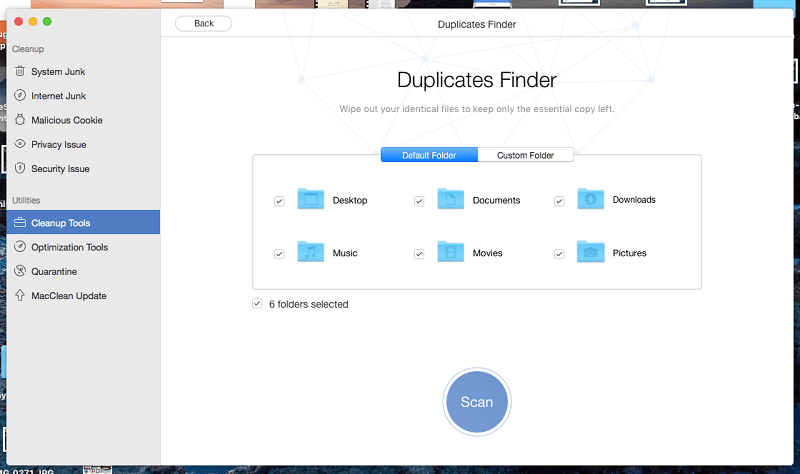
MacClean fûn in protte dûbele bestannen en foto's op myn stasjon. De scan duorre krekt mear as fiif minuten. Spitigernôch ferûngelokke de earste kear dat ik de scan rûn MacClean en myn komputer opnij starte.

De smart select-funksje sil beslute hokker ferzjes skjinmakke wurde - brûk dizze opsje mei soarch! As alternatyf kinne jo selektearje hokker duplikaten te wiskjen, mar it kin nochal in soad tiid duorje.
MacClean befettet ek in triem wisker sadat jo alle gefoelige triemmen dy't jo dogge permanint wiskje kinne' t wol te herstellen wurde troch in undelete utility.

Myn persoanlike take : In protte fan dizze skjinmakynstruminten fiele dat se west hawwegie op de app om't it in goed idee wie. Se binne net oant deselde kwaliteit as de funksjes dy't ik earder hifke. As jo lykwols al MacClean brûke, biede se wat ekstra wearde.
5. Optimalisaasje-ark om de prestaasjes fan jo Mac te ferbetterjen

iPhoto Clean removes thumbnails yn jo iPhoto-bibleteek dy't net mear nedich binne.
Extension Manager lit jo alle útwreidingen, plugins en tafoegings fuortsmite. It is maklik te ferliezen spoar fan dizze, en se kinne nimme up wat hurde skiif romte. MacClean fûn in boskje Chrome-plugins op myn kompjûter. Guon haw ik jierren lyn ynstallearre en brûke net mear.

Utsein as ik wat mis, ferwiderje jo elke net-winske tafoeging ien foar ien. Nei elk wurdt in skerm "Cleanup Completed" werjûn, en jo moatte klikke op "Begjin oer" om werom te gean nei de list om de folgjende te ferwiderjen. Dat wie in bytsje frustrerend.
As jo in iPhone, iPod Touch of iPad yn jo kompjûter stekke, sil iTunes der in reservekopy fan meitsje. Jo kinne tsientallen reservekopybestannen hawwe dy't nochal in soad romte ynnimme op jo stasjon. iOS Reservekopy Cleanup sil dizze bestannen fine en jo de opsje jaan om se te wiskjen.
Yn myn gefal, Ik koe in geweldige 18GB oan net-nedige backups fan myn stasjon skjinmeitsje.

Guon apps befetsje meardere ferzjes fan harsels, bygelyks ien foar 32-bit bestjoeringssystemen en in oare foar 64-bit. Jo moatte allinne

